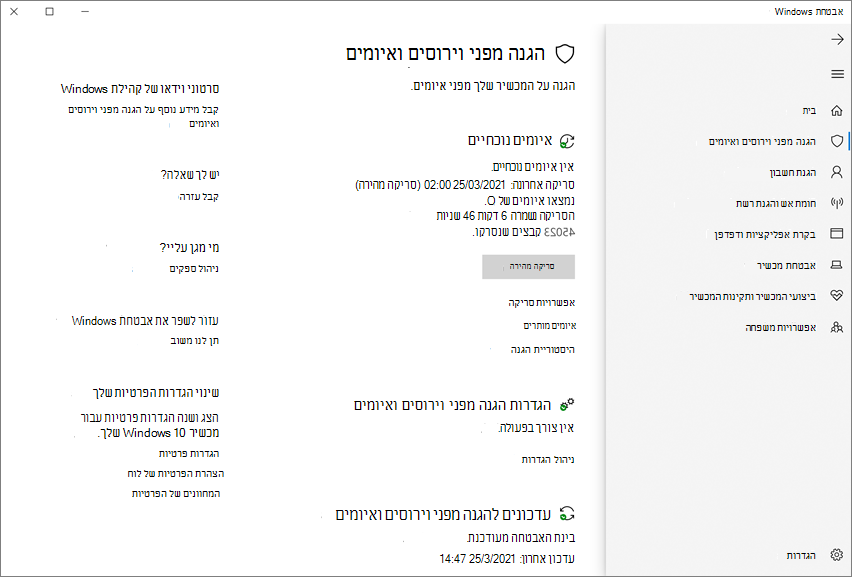הפעלת הגנה בענן באנטי Microsoft Defender וירוס
חל על:
- האנטי-וירוס של Microsoft Defender
- Microsoft Defender עבור תוכנית 1 של נקודת קצה
- Microsoft Defender עבור תוכנית 2 של נקודת קצה
פלטפורמות
- Windows
הגנת ענן ב- Microsoft Defender אנטי-וירוס מספקת הגנה מדויקת, בזמן אמת וחכמה. הגנה בענן אמורה להיות מופעלת כברירת מחדל.
הערה
הגנה מפני טיפול שלא כדין מסייעת בשמירה על הגנה בענן ועל הגדרות אבטחה אחרות. כתוצאה מכך, כאשר הגנה מפני טיפול שלא כדין מופעלת, המערכת מתעלמת משינויים שבוצעו בהגדרות המוגנות מפני טיפול שלא כדין. אם עליך לבצע שינויים במכשיר, ושינויים אלה נחסמים על-ידי הגנה מפני טיפול שלא כדין, מומלץ להשתמש במצב פתרון בעיות כדי לבטל באופן זמני את ההגנה מפני טיפול שלא כדין במכשיר. שים לב שלאחר סיום מצב פתרון הבעיות, כל השינויים שבוצעו בהגדרות מוגנות שלא כדין יוחלו למצבם שהוגדר.
מדוע יש להפעיל הגנה בענן
Microsoft Defender אנטי-וירוס בענן מסייעת בהגנה מפני תוכנות זדוניות ב נקודות הקצה שלך וברשת. אנו ממליצים להפעיל את ההגנה על הענן, מכיוון שתכונות אבטחה ויכולות מסוימות ב- Microsoft Defender עבור נקודת קצה פועלות רק כאשר הגנה על ענן מופעלת.
הטבלה הבאה מסכמת את התכונות והיכולות התלויות בהגנה בענן:
| תכונה/יכולת | דרישת מנוי | תיאור |
|---|---|---|
|
בודק מול מטה-נתונים בענן. שירות Microsoft Defender אנטי-וירוס משתמש במודלים של למידת מכונה כשכבה נוספת של הגנה. מודלים אלה של למידת מכונה כוללים מטה-נתונים, ולכן כאשר מזוהה קובץ חשוד או זדוני, המטה-נתונים שלו מסומנים. לקבלת מידע נוסף, ראה בלוג: למד להכיר את הטכנולוגיות המתקדמות שבהליבה של Microsoft Defender עבור נקודת קצה מהדור הבא |
Microsoft Defender עבור נקודת קצה תוכנית 1 או תוכנית 2 (תוכנית עצמאית או כלולה בתוכנית כגון Microsoft 365 E3 או E5) | |
|
הגנה על הענן ושלחת דוגמאות. ניתן לשלוח קבצים ותיקי הפעלה לשירות הענן של Microsoft Defender אנטי-וירוס לצורך הפעלה וניתוח. שליחת דוגמאות אוטומטית מסתמכת על הגנה בענן, על אף שניתן להגדיר אותה גם כהגדרה עצמאית. לקבלת מידע נוסף, ראה הגנה בענן והגשה לדוגמה ב- Microsoft Defender אנטי-וירוס. |
Microsoft Defender עבור נקודת קצה תוכנית 1 או תוכנית 2 (תוכנית עצמאית או כלולה בתוכנית כגון Microsoft 365 E3 או E5) | |
|
הגנה מפני טיפול שלא כדין. הגנה מפני טיפול שלא כדין עוזרת להגן מפני שינויים לא רצויים בהגדרות האבטחה של הארגון שלך. לקבלת מידע נוסף, ראה הגנה על הגדרות אבטחה באמצעות הגנה מפני טיפול שלא כדין. |
Microsoft Defender עבור נקודת קצה תוכנית 2 (עצמאית או כלולה בתוכנית כגון Microsoft 365 E5) | |
|
חסום במבט ראשון חסימה במבט ראשון מזהה תוכנה זדונית חדשה וחומת אותה בתוך שניות. כאשר מזוהה קובץ חשוד או זדוני, חסום במבט ראשון יכולות שאילתות בקצה העורפי של ההגנה בענן ומחלה על הגילוי, למידת המכונה וניתוח אוטומטי של הקובץ כדי לקבוע אם הוא מהווה איום. לקבלת מידע נוסף, ראה מהו "חסימה במבט ראשון"? |
Microsoft Defender עבור נקודת קצה תוכנית 1 או תוכנית 2 (תוכנית עצמאית או כלולה בתוכנית כגון Microsoft 365 E3 או E5) | |
|
עדכונים לחתימה לשעת חירום. כאשר מזוהה תוכן זדוני, נפרסים עדכונים ותיקונים של חתימת חירום. במקום להמתין לעדכון הרגיל הבא, תוכל לקבל תיקונים ועדכונים אלה תוך דקות ספורות. לקבלת מידע נוסף על עדכונים, ראה Microsoft Defender אנטי-וירוס עדכוני אבטחה ועדכוני מוצר. |
Microsoft Defender עבור נקודת קצה תוכנית 2 (עצמאית או כלולה בתוכנית כגון Microsoft 365 E5) | |
|
זיהוי נקודת קצה ותגובה (EDR) במצב חסימה. EDR במצב חסימה מספק הגנה נוספת Microsoft Defender האנטי-וירוס אינו מוצר האנטי-וירוס הראשי במכשיר. EDR במצב חסימה מתאם ממצאים שנמצאו במהלך סריקות שנוצרו על-ידי EDR שייתכן שפתרון האנטי-וירוס הראשי שאינו של Microsoft החמיץ. כאשר אפשרות זו זמינה עבור מכשירים Microsoft Defender אנטי-וירוס כפתרון האנטי-וירוס הראשי, EDR במצב חסימה מספק את היתרון הנוספת של תיקון אוטומטי של ממצאים המזוהים במהלך סריקות שנוצרו על-ידי EDR. לקבלת מידע נוסף, ראה EDR במצב חסימה. |
Microsoft Defender עבור נקודת קצה תוכנית 2 (עצמאית או כלולה בתוכנית כגון Microsoft 365 E5) | |
|
כללים להקטנת פני השטח של ההתקפה. כללי ASR הם כללים חכמים שניתן לקבוע את תצורתם כדי למנוע תוכנות זדוניות. כללים מסוימים דורשים הפעלה של הגנה בענן כדי לפעול באופן מלא. כללים אלה כוללים: - לחסום הפעלה של קבצי הפעלה אלא אם הם עומדים בקריטריונים של שכיחות, גיל או רשימה מהימנה - להשתמש בהגנה מתקדמת מפני תוכנות כופר - למנוע מתוכניות לא מהימנה לפעול מכוננים נשלפים לקבלת מידע נוסף, ראה שימוש בכללי הפחתת פני השטח של ההתקפה כדי למנוע הידבקות בתוכנות זדוניות. |
Microsoft Defender עבור נקודת קצה תוכנית 1 או תוכנית 2 (תוכנית עצמאית או כלולה בתוכנית כגון Microsoft 365 E3 או E5) | |
|
מחווני פשרה (IoCs). ב- Defender for Endpoint, ניתן להגדיר IoCs להגדרת הזיהוי, המניעה והמניעה של ישויות.
דוגמאות: ניתן להשתמש מחווני "אפשר" להגדרת חריגים לסריקה של אנטי-וירוס ולפעולות תיקון. ניתן להשתמש במחווני "התראה וחסום" כדי למנוע ביצוע של קבצים או תהליכים. לקבלת מידע נוסף, ראה Create מחוונים. |
Microsoft Defender עבור נקודת קצה תוכנית 2 (עצמאית או כלולה בתוכנית כגון Microsoft 365 E5) |
שיטות ל קביעת תצורה של הגנה בענן
באפשרותך להפעיל או Microsoft Defender אנטי-וירוס בענן באמצעות אחת מתוך כמה שיטות, כגון:
באפשרותך גם להשתמש ב- Configuration Manager. כמו כן, באפשרותך להפעיל או לבטל הגנה בענן ב נקודות קצה בודדות באמצעות אבטחת Windows האפליקציה.
לקבלת מידע נוסף אודות דרישות קישוריות הרשת הספציפיות כדי להבטיח שנקודות הקצה שלך יוכלו להתחבר לשירות ההגנה בענן, ראה קביעת תצורה ואימתה של חיבורי רשת.
הערה
ב Windows 10 ו- Windows 11, אין הבדל בין אפשרויות הדיווח הבסיסי והמתקדמים המתוארות במאמר זה. זוהי הבחנה מדור קודם ובחירה באחת מהאפשרויות היא התוצאה באותה רמה של הגנה בענן. אין הבדל בסוג או בכמות המידע המשותפים. לקבלת מידע נוסף על מה שאנו אוספים, עיין בהצהרת הפרטיות של Microsoft.
השתמש Microsoft Intune כדי להפעיל הגנה בענן
עבור אל Intune הניהול (https://intune.microsoft.com) והיכנס.
בחר אנטי-וירוס של אבטחת נקודות>קצה.
במקטע מדיניות AV, בחר מדיניות קיימת או בחר + Create מדיניות.
משימה שלבים Create מדיניות חדשה 1. עבור פלטפורמה, בחר Windows 10, Windows 11 ו- Windows Server.
2. עבור פרופיל, בחר Microsoft Defender אנטי-וירוס.
3. בדף יסודות , ציין שם ותיאור עבור המדיניות ולאחר מכן בחר הבא.
4. במקטע Defender , חפש את אפשר הגנה בענן והגדר אותה לאפשרות. לאחר מכן בחר הבא.
5. גלול מטה אל שלח הסכמה לדוגמה ובחר אחת מההגדרות הבאות:
- שלח את כל הדוגמאות באופן אוטומטי
- שלח דוגמאות בטוחות באופן אוטומטי
6. בשלב תגיות טווח , אם הארגון שלך משתמש בתגיות טווח, בחר את התגיות שבהן ברצונך להשתמש ולאחר מכן בחר הבא.
7. בשלב מטלות , בחר את הקבוצות, המשתמשים או המכשירים שבהם ברצונך להחיל מדיניות זו ולאחר מכן בחר הבא.
8. בסקירה + צור שלב, סקור את ההגדרות עבור המדיניות שלך ולאחר מכן בחר Create.עריכת מדיניות קיימת 1. בחר את המדיניות שברצונך לערוך.
2. תחת הגדרות תצורה, בחר ערוך.
3. במקטע Defender , חפש את אפשר הגנה בענן והגדר אותה לאפשרות.
4. גלול מטה אל שלח הסכמה לדוגמה ובחר אחת מההגדרות הבאות:
- שלח את כל הדוגמאות באופן אוטומטי
- שלח דוגמאות בטוחות באופן אוטומטי
5. בחר סקירה + שמירה.
עצה
לקבלת מידע נוסף על Microsoft Defender אנטי-וירוס ב- Intune, ראה מדיניות אנטי-וירוס עבור אבטחת נקודות קצה ב- Intune.
השתמש מדיניות קבוצתית כדי להפעיל הגנה בענן
במכשיר מדיניות קבוצתית שלך, פתח את מסוף הניהול של מדיניות קבוצתית, לחץ באמצעות לחצן העכבר הימני על מדיניות קבוצתית האובייקט שברצונך לקבוע את תצורתו ובחר ערוך.
בתיבת הדו מדיניות קבוצתית ניהול עורך, עבור אל תצורת המחשב.
בחר תבניות ניהול.
הרחב את העץ לרכיבי Windows Microsoft Defender>אנטי-וירוס > MAPS
הערה
הגדרות MAPS שוות להגנה מבוססת ענן.
לחץ פעמיים על הצטרף ל- Microsoft MAPS. ודא שהאפשרות מופעלת והגדר אותה ל'מפות בסיסיות' או'מפות מתקדמות'. בחר אישור.
באפשרותך לבחור לשלוח מידע בסיסי או נוסף אודות תוכנה שזוהתה:
מפות בסיסיות: חברות בסיסית שולחת מידע בסיסי ל- Microsoft לגבי תוכנות זדוניות ותוכנות שעשויות להיות בלתי רצויות שזוהו במכשיר שלך. המידע כולל את מקור התוכנה (כגון כתובות URL ונתיב חלקי), הפעולות שבוצעו כדי לפתור את האיום ואם הפעולות הצליחו.
מפות מתקדמות: בנוסף למידע בסיסי, חברות מתקדמת שולחת מידע מפורט על תוכנות זדוניות ותוכנות שעשויות להיות בלתי רצויות, כולל הנתיב המלא לתוכנה ומידע מפורט על האופן שבו התוכנה השפיעה על המכשיר שלך.
לחץ פעמיים על שלח דוגמאות קבצים כאשר נדרש ניתוח נוסף. ודא שהאפשרות הראשונה מוגדרת כזמינה ושאפשרויות אחרות מוגדרות ל:
- שלח דוגמאות בטוחות (1)
- שלח את כל הדוגמאות (3)
הערה
האפשרות שלח דוגמאות בטוחות (1) פירושה שרוב הדוגמאות נשלחות באופן אוטומטי. קבצים שעשויים להכיל מידע אישי יבקשו מהמשתמש אישור נוסף. הגדרת האפשרות לבקש תמיד (0) מורידה את מצב ההגנה של המכשיר. הגדרת האפשרות ל'לעולם אל תשלח' (2) פירושה שהתכונה 'חסום במבט ראשון' Microsoft Defender עבור נקודת קצה לא יפעלו.
בחר אישור.
שימוש ברכיבי cmdlet של PowerShell כדי להפעיל הגנה בענן
רכיבי ה- cmdlet הבאים יכולים להפעיל הגנה בענן:
Set-MpPreference -MAPSReporting Advanced
Set-MpPreference -SubmitSamplesConsent SendAllSamples
לקבלת מידע נוסף אודות אופן השימוש ב- PowerShell עם אנטי-וירוס של Microsoft Defender, ראה שימוש ברכיבי cmdlet של PowerShell כדי לקבוע את התצורה של רכיבי ה- cmdlet של האנטי Microsoft Defender Antivirusו- Microsoft Defender Antivirus ולהפעיל אותם. CSP של מדיניות - Defender כולל גם מידע נוסף באופן ספציפי על -SubmitSamplesConsent.
חשוב
באפשרותך להגדיר את -SubmitSamplesConsentSendSafeSamples ל(ההגדרה המוגדרת כברירת מחדל, ההגדרה המומלצת), NeverSendאו AlwaysPrompt.
ההגדרה SendSafeSamples פירושה שרוב הדוגמאות נשלחות באופן אוטומטי. קבצים שעשויים להכיל מידע אישי עשויים לגרום להנחיה להמשיך ולדרוש אישור.
ההגדרות NeverSend וההגדרות AlwaysPrompt מורידות את רמת ההגנה של המכשיר. יתר על כן, ההגדרה NeverSend פירושה שהתכונה 'חסום במבט ראשון Microsoft Defender עבור נקודת קצה לא תעבוד.
שימוש בהדרכה לניהול Windows (WMI) כדי להפעיל הגנה בענן
השתמש בפעולת השירות Set של MSFT_MpPreference Class עבור המאפיינים הבאים:
MAPSReporting
SubmitSamplesConsent
לקבלת מידע נוסף אודות פרמטרים מותרים, ראה Windows Defender WMIv2 API.
הפעלת הגנה בענן על לקוחות בודדים באמצעות אבטחת Windows האפליקציה
הערה
אם ההגדרה קבע תצורה של הגדרה מקומית לדיווח על הגדרות מדיניות קבוצתית Microsoft מוגדרת כלא זמינה, הגדרת ההגנה מבוססת הענן בהגדרות Windows מופיעה באפור ולא זמינה. יש לפרוס תחילה את השינויים שבוצעו באמצעות אובייקט מדיניות קבוצתית אובייקטים בודדים לפני עדכון ההגדרה בהגדרות Windows.
פתח את אבטחת Windows האפליקציה על-ידי בחירת סמל המגן בשורת המשימות, או על-ידי חיפוש בתפריט אבטחת Windows.
בחר את האריח & הגנה מפני וירוסים (או סמל המגן בשורת התפריטים הימנית) ולאחר מכן, תחת הגדרות הגנה מפני איומים & וירוסים, בחר נהל הגדרות.
ודא שההגנה מבוססת הענןושליחת דוגמאות אוטומטית יוחלפו למצב מופעל.
הערה
אם שליחת דוגמאות אוטומטית נקבעה עם מדיניות קבוצתית, ההגדרה מופיעה באפור ולא זמינה.
למידע נוסף
שימוש בהגנה על הענן של Microsoft באנטי Microsoft Defender Antivirus
השתמש ברכיבי ה- cmdlet של PowerShell כדי לנהל את האנטי-וירוס של Microsoft Defender
עצה
אם אתה מחפש מידע הקשור לאנטי-וירוס עבור פלטפורמות אחרות, ראה:
- הגדרת העדפות עבור Microsoft Defender עבור נקודת קצה ב- macOS
- Microsoft Defender עבור נקודת קצה ב- Mac
- הגדרות מדיניות אנטי-וירוס של macOS עבור אנטי-וירוס של Microsoft Defender עבור Intune
- הגדרת העדפות עבור Microsoft Defender עבור נקודת קצה ב- Linux
- בעיות בביצועי Microsoft Defender עבור נקודת קצה ב- Linux
- קביעת התצורה של Defender עבור נקודת קצה בתכונות Android
- קביעת התצורה של Microsoft Defender עבור נקודת קצה בתכונות iOS
עצה
האם ברצונך לקבל מידע נוסף? Engage עם קהילת האבטחה של Microsoft בקהילת הטכנולוגיה שלנו: Microsoft Defender עבור נקודת קצה Tech Community.